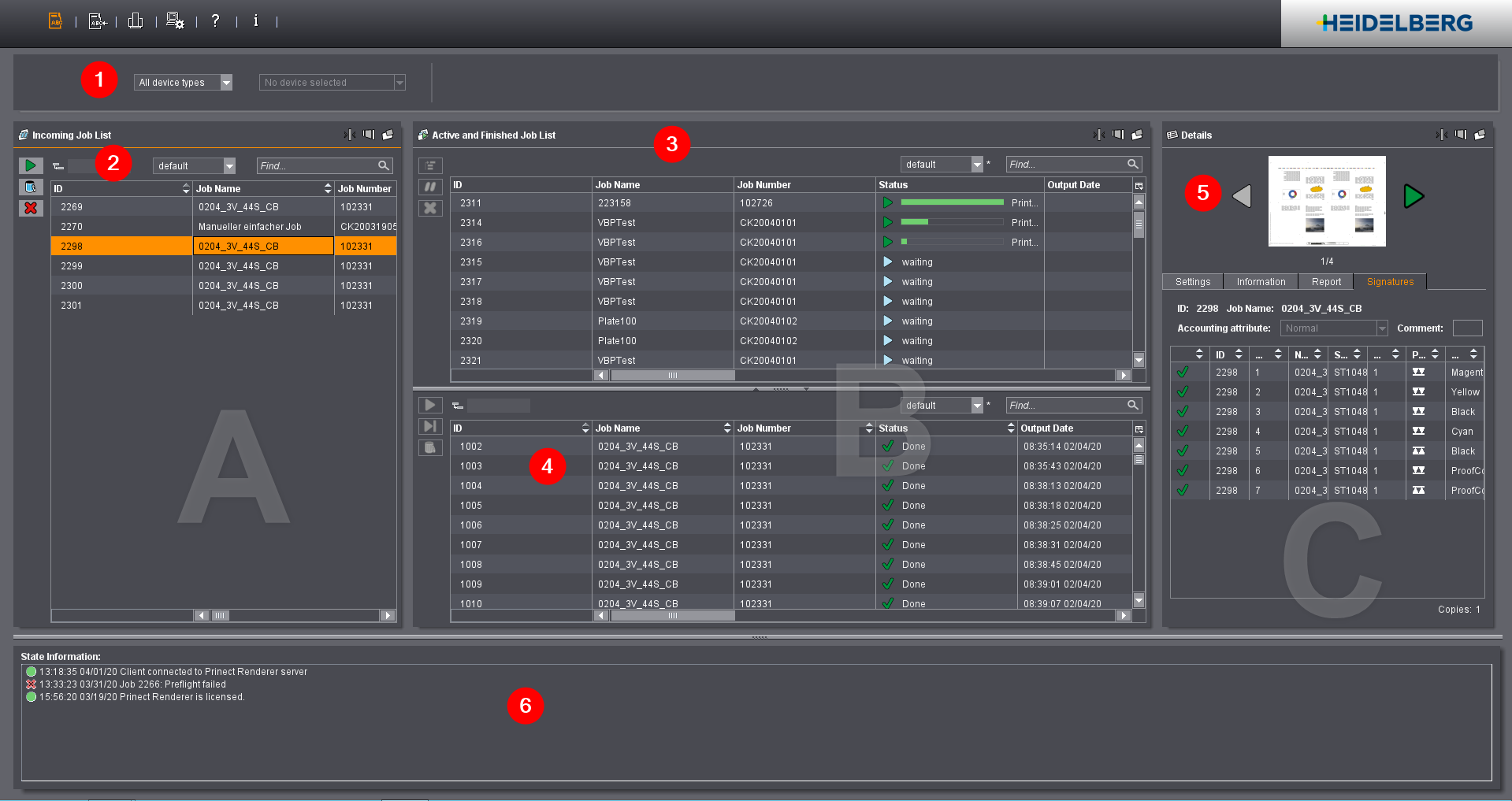
Interface utilisateur de la section « Jobs »
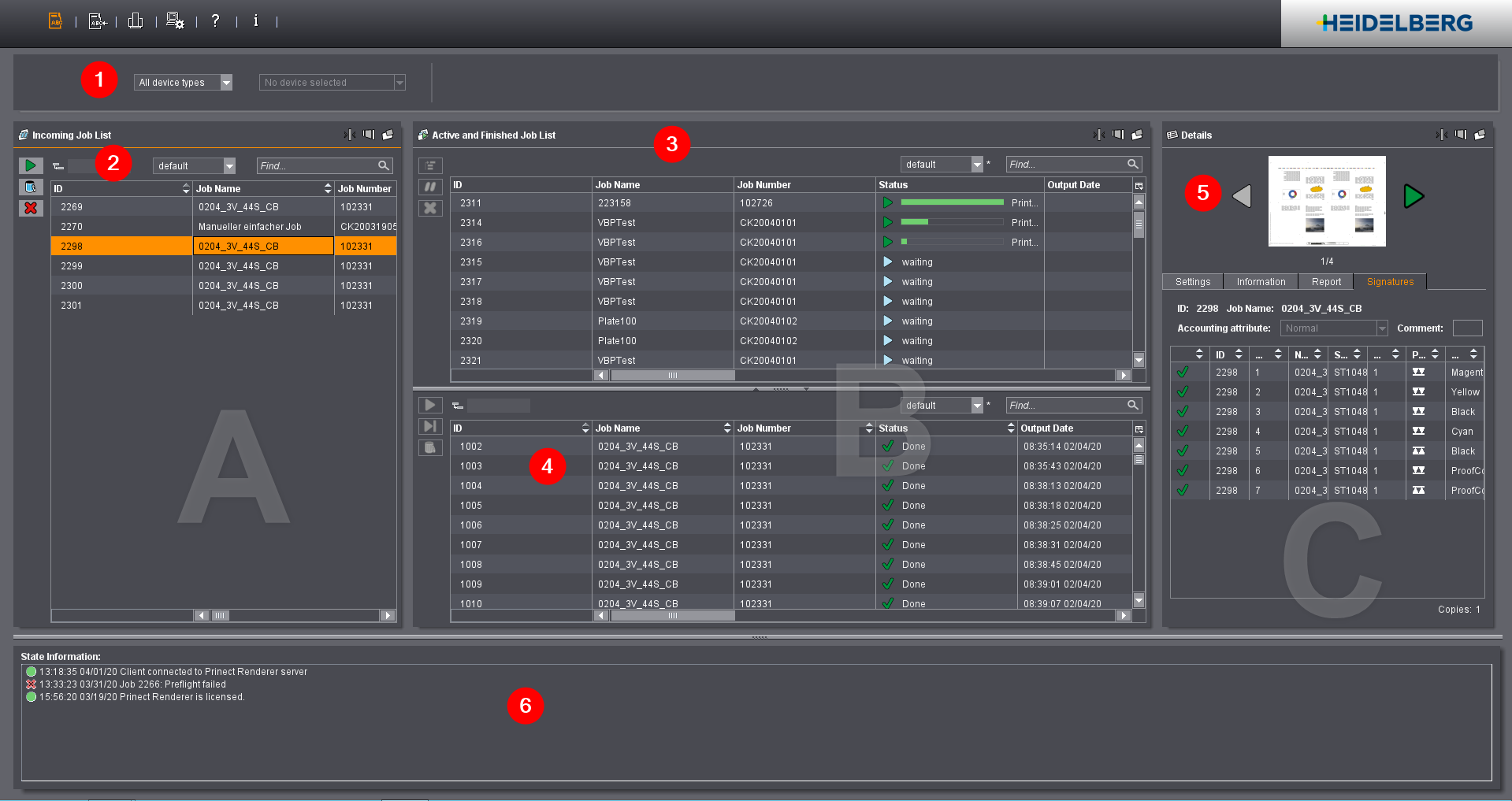
L’illustration ci-dessus montre la section « Jobs ». Cette section se divise en trois fenêtres : « Liste d’entrée » (A), « Jobs actifs et terminés » (B) et « Détails » (C).
Sous (1), vous pouvez restreindre l’affichage aux jobs des périphériques de votre choix.
Tous les jobs entrant s’affichent dans un premier temps dans la liste d’entrée (2). Selon la configuration de votre Prinect Renderer, ces jobs sont ensuite transférés automatiquement ou manuellement dans la liste des jobs actifs (3). C’est là que les jobs sont traités, c’est-à-dire transmis aux périphériques renderer. Ici aussi l’ordre de traitement peut être déterminé manuellement ou automatiquement. Les jobs dont le traitement est terminé sont affichés dans la liste « Jobs terminés » (4).
La fenêtre « Détails » (5) vous fournit des informations détaillées sur le job sélectionné dans l’une des listes. De plus, un aperçu du job est également affiché (hormis pour les jobs issus d’une séquence FormOutput).
Un double-clic sur l’aperçu provoquera l’ouverture du Prinect Viewer avec le rendu de l’aperçu. Avec Prinect Viewer, vous pouvez observer les commandes en détail et avec un fort facteur d’agrandissement, avant leur traitement. Voir Prinect Viewer.
La zone d’état (6) est présente dans chaque écran de l’interface utilisateur. Toutefois, il est possible que la fenêtre de la zone d’état soit réglée sur une taille si petite qu’elle n’apparaisse pas sur l’interface. Voir Possibilités de réglage pour les fenêtres de la section « Jobs ». Le champ « Informations d’état » affiche des informations d’ordre général au sujet du système.
Possibilités de réglage pour les fenêtres de la section « Jobs »
Vous pouvez organiser les fenêtres de la section « Jobs » de différentes manières sur un ou plusieurs moniteurs.
Boutons de la barre de titre
Dans la barre de titre de ces fenêtres, vous retrouverez les boutons suivants pour ajuster la largeur de la fenêtre :
|
Bouton de commande |
Fonction |
|---|---|
|
|
Réduire la largeur de la fenêtre : Un clic sur ce bouton réduit la fenêtre concernée en une barre étroite lorsqu’il y a d’autres fenêtres non réduites. Dans ce cas, le contenu de la fenêtre n’est plus visible. Les autres fenêtres non réduites s’agrandissent en conséquence. |
|
|
Maximiser la largeur de la fenêtre : Un clic sur ce bouton fait s’élargir au maximum la fenêtre concernée. Les autres fenêtres sont alors automatiquement réduites. |
|
|
Restaurer la taille de la fenêtre : Lorsqu’une fenêtre est affichée en mode « Maximiser la largeur de la fenêtre », un clic sur ce bouton ou un double-clic sur la barre de titre de la fenêtre permet de restaurer la largeur précédente de la fenêtre. |
|
|
Séparer la fenêtre de la fenêtre principale : Un clic sur ce bouton permet de détacher la fenêtre concernée de la fenêtre principale. Cela signifie qu’elle s’affichera dans une fenêtre distincte. Cette fonction vous permet par ex. de faire afficher la fenêtre en question sur un second moniteur. Un nouveau clic sur ce bouton ou un clic sur la case de fermeture (X) réintégrera automatiquement la fenêtre dans la fenêtre principale. |
|
|
Icône de la fenêtre « Liste d’entrée » : Si la fenêtre se trouve en mode d’affichage « Largeur de fenêtre réduite », un clic simple sur cette icône ou à un autre endroit de la fenêtre réduite permet de restaurer la taille précédente de la fenêtre. |
|
|
Icône de la fenêtre « Jobs actifs et terminés » : Si la fenêtre se trouve en mode d’affichage « Largeur de fenêtre réduite », un clic simple sur cette icône ou à un autre endroit de la fenêtre réduite permet de restaurer la taille précédente de la fenêtre. |
|
|
Icône de la fenêtre « Détails » : Si la fenêtre se trouve en mode d’affichage « Largeur de fenêtre réduite », un clic simple sur cette icône ou à un autre endroit de la fenêtre réduite permet de restaurer la taille précédente de la fenêtre. |
Personnaliser la taille de la fenêtre
Vous pouvez modifier la largeur et la hauteur de chacune des fenêtres en positionnant le pointeur de la souris sur la ligne de séparation entre deux fenêtres et en faisant glisser cette ligne vers la gauche/la droite et/ou vers le haut/le bas :
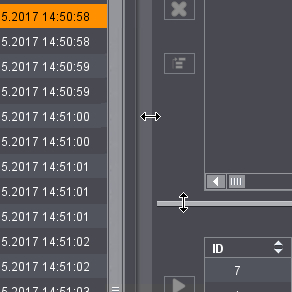
Si la vue choisie offre trop peu de place pour afficher tous les éléments de commande, vous verrez une icône en conséquence :

Agrandissez la fenêtre pour pouvoir afficher tous les éléments de commande.
Ces boutons disponibles dans les listes de jobs peuvent vous permettre d’influer sur le traitement des jobs :
|
Bouton de commande |
Fonction |
|---|---|
|
|
Démarrage Démarrage ou redémarrage du job sélectionné. |
|
|
Démarrage Redémarrage du job sélectionné avec possibilité de saisir un code compta., un commentaire, une priorité et un nombre de copies. |
|
|
Pause Mise en suspens du job actif sélectionné. Une sélection multiple est possible. |
|
|
Annuler Annulation du traitement du job sélectionné. Une sélection multiple est possible. |
|
|
Supprimer Suppression du job sélectionné. Une sélection multiple est possible. |
|
|
Passer le job en priorité « urgent » Le job sélectionné dans la liste des jobs actifs est déclaré « urgent ». Ainsi, le job sera traité dès que celui actuellement en cours de traitement sera terminé. |